Календарь производственный календарь не заполнен 1с
Не все знают, что в программе 1С 8.3 Бухгалтерия есть встроенный производственный календарь. Несмотря на свою незаметность, календарь принимает самое активное участие в формировании важнейших документов раздела Зарплата и кадры .
Наша статья расскажет:
- зачем нужен производственный календарь, в том числе в 1С;
- где найти производственный 1С-календарь в программе Бухгалтерия 8.3;
- как настроить производственный календарь в 1С 8.3;
- где найти графики работы в 1С 8.3 Бухгалтерия.
Также на примере разберем как производственный календарь 2021 1С скачать или распечатать непосредственно из 1С.
Производственный календарь
Трудовым договором, как правило, устанавливается, что работнику выплачивается вознаграждение в сумме оклада, при этом им полностью отработана норма рабочего времени.
Нормальная продолжительность рабочего времени ограничена Трудовым кодексом 40 часами в неделю (ст. 91 ТК РФ). Есть и другие нормы рабочего времени для определенных категорий работников (ст. 92 НК РФ):
- в возрасте 16 лет — не более 24 часов в неделю;
- в возрасте от 16 до 18 лет — не более 35 часов в неделю;
- для инвалидов I или II групп — также не более 35 часов в неделю;
- для работников с вредными (3 и 4 степени) или опасными условиями труда — не более 36 часов в неделю.
Производственный календарь необходим бухгалтерам и расчетчикам зарплаты для определения нормы рабочего времени на период: неделю, месяц, квартал, год. Порядок исчисления нормы рабочего времени установлен Приказом Минздравсоцразвития РФ от 13.08.2009 N 588н. В соответствии с ним ежегодно Постановлением Правительства РФ утверждаются переносы выходных в связи с праздниками.
На основе двух этих документов составляется единый производственный календарь федерального значения. Именно такой календарь загружен по умолчанию в 1С Бухгалтерия 8.3.
Календарь в 1С 8.3 Бухгалтерия где найти
В производственный календарь в 1С 8.3 Бухгалтерия можно попасть из Главного меню – Функции для технического специалиста .

Далее Справочники – Производственные календари – Российская федерация .

Либо из раздела Справочники — Производственные календари .
Откроется Производственный календарь , составленный в соответствии с Постановлением Правительства.
Региональный производственный календарь в 1С
Помимо общероссийского календаря в 1С доступны также и региональные.

Как настроить производственный календарь в 1С 8.3
Как заполнить производственный календарь в 1С? В программе мы работаем с готовым производственным календарем, составленным в соответствии с Постановлениями Правительства о переносе выходных дней.
Производственный календарь 1С бух 2021 уже сформирован.
Для отображения календаря, необходимо выбрать:
Все дни, в зависимости от значения, имеют различную окраску:
- черный – рабочий день;
- коричневый – суббота;
- красный – воскресенье;
- сиреневый – праздничный день;
- синий – предпраздничный день.
В 2021 году есть еще одна категория — нерабочие дни. Указами Президента РФ следующие дни объявлены нерабочими:

В Производственном календаре такие дни обозначены розовым фоном.
Если Постановление Правительства о переносе выходных на ближайший год еще не вышло и календарь не заполнен (все дни окрашены красным цветом), нажмите кнопку Заполнить по умолчанию , и он будет сформирован по правилам, установленным Приказом Минздравсоцразвития РФ от 13.08.2009 N 588н.
В этом случае придется следить за календарем и обновить его, когда информация о выходных днях будет утверждена.

Производственный календарь в 1С можно распечатать по кнопке Печать . PDF

Сформированный производственный календарь 2021 1С для печати можно скачать, сохранив его в нужном формате.
В 1С Производственный календарь, как и за предыдущие годы, после формирования нового календаря никуда не исчезает. Его можно посмотреть, а также распечатать или скачать просто, отрегулировав год в календаре.

Как изменить производственный календарь в 1С 8.3
Производственный календарь, как правило, не подлежит изменению. Но в случае необходимости его можно отредактировать: например, если автоматическое заполнение еще не произошло, а праздничные дни нужно учесть. Либо внести данные о выходном дне утвержденным приказом руководителя.
Для этого используйте кнопки командной панели или контекстного меню.

- Изменить день – меняет признак одного дня (рабочий, праздничный и т.д.);
- Перенести день – меняет дни местами.
Приказом руководителя рабочий день 30 декабря перенесен на 26 декабря, воскресенье.
Требуется настроить в 1С 8.3 Бухгалтерия производственный календарь в соответствии с данным приказом.
Встаньте курсором на дату 30 декабря и вызовите правой кнопкой мыши меню. Выберите:
В открывшейся форме Выбор даты переноса выберите дату 26 декабря. Нажмите ОК .

Даты поменялись местами:
Где в программе 1С 8.3 Бухгалтерия найти и заполнить график работы?
В программе 1С Бухгалтерия 8.3 график работы находится
- Зарплата и кадры — Настройки зарплаты — Порядок учета зарплаты — ссылка Пятидневная рабочая неделя ,
- Справочники — Графики работы .

Из Графика работы можно также пройти в Производственный календарь .
График устанавливается для всей организации, а не по отдельным сотрудникам.
См. также:
Помогла статья?
Получите еще секретный бонус и полный доступ к справочной системе БухЭксперт8 на 14 дней бесплатно
Похожие публикации
-
Для правильного формирования бухгалтерских проводок в 1С 8.3 необходимо настроить.Заполнение ответственных лиц в 1С Бухгалтерия не только экономит время...
Карточка публикации
(7 оценок, среднее: 5,00 из 5)

Согласно Указу Президента РФ от 20.10.2021 г. № 595, период с 30 октября по 7 ноября объявлен нерабочими днями с сохранением заработной платы. Для нас это не ново, за последние два года пандемии мы неоднократно уходили на аналогичные каникулы. Но давайте всё же определимся, можно ли работать в очередные нерабочие дни, и если да, то кому? И, конечно, «вишенкой на торте» в этой публикации будет подробный разбор отражения таких «рабоче-нерабочих» дней в программах 1С.
В статье 5 Указа Президента РФ № 595 сказано, что «органы публичной власти, а также иные органы и организации, определившие численность служащих и работников, обеспечивающих в нерабочие дни функционирование этих органов и организаций, могут осуществлять свои трудовые функции в нерабочий период».
Таким образом, работать в нерабочий период могут:
- сотрудники организаций, которые составили приказы о количестве работников, необходимых для поддержания функционирования;
- организации и учреждения, приостановка работы которых невозможна по производственно-техническим условиям или которые выполняют работы, связанные с необходимостью обслуживания населения, а также неотложные ремонтные и погрузочно-разгрузочные работы (статья 113 ТК РФ).
Примечание редакции «Клерка»: внимательно изучите региональные нормативные акты, там могут быть дополнительные ограничения.
Алгоритм действий для организаций, не работающих в ноябрьские каникулы
Шаг 1. Производственный календарь
Рассмотрим алгоритм действий в программных продуктах 1С.
Первое, что нужно проверить — это обновлён ли у вас производственный календарь.
Для этого в программе 1С: Зарплата и управление персоналом, редакция 3.1 нужно перейти в раздел «Настройка» и выбрать пункт «Производственные календари».
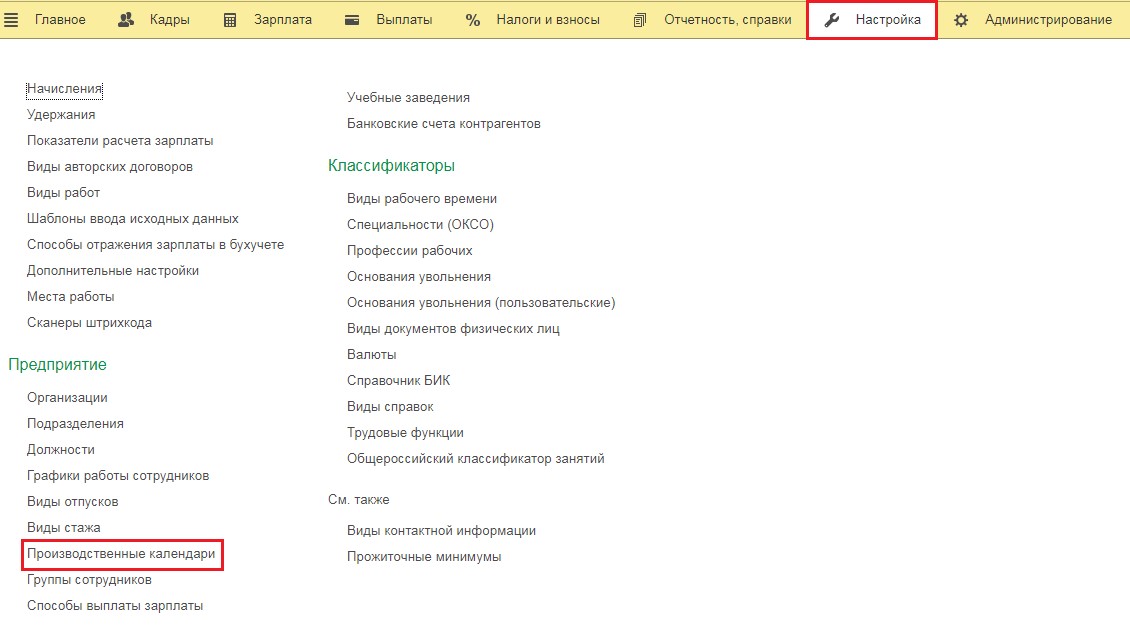
В 1С: Бухгалтерия предприятия 8, редакция 3.0 нужно перейти в раздел «Справочники» и выбрать пункт «Производственные календари».
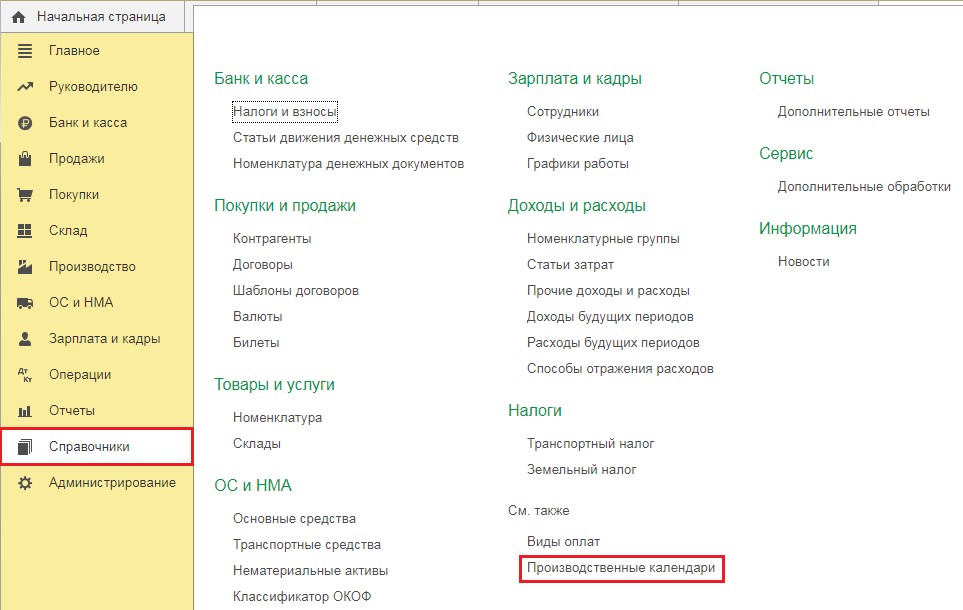
Как понять, что он обновлён?
В шапке календаря будет предупреждение о нерабочих днях, как на рисунке ниже:
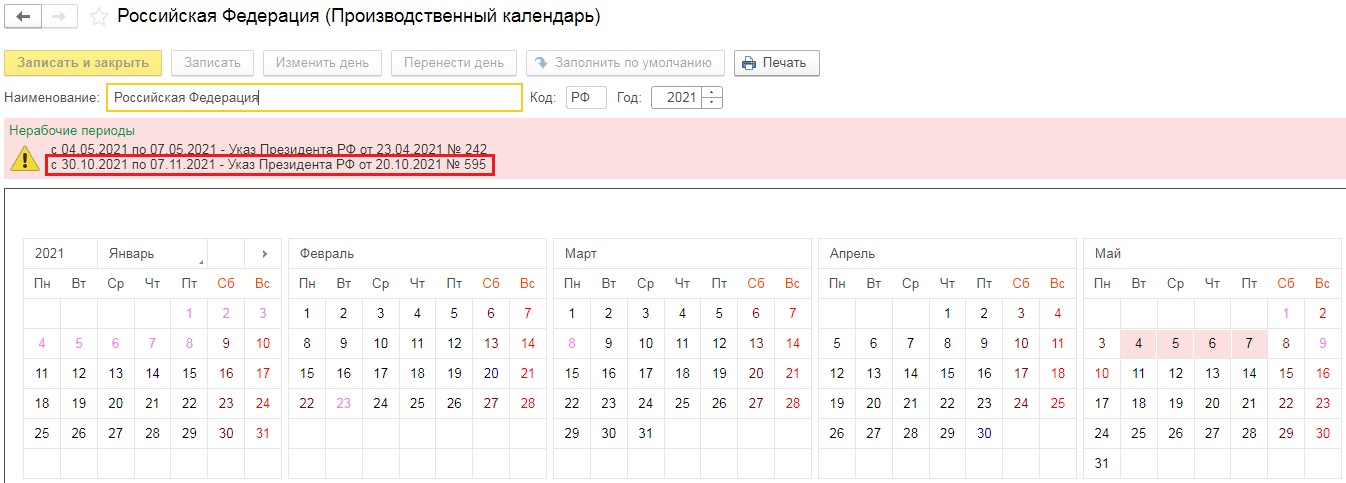
Если ваш производственный календарь НЕ обновлён, то нужно:
1. Проверить наличие включённой интернет-поддержки в разделе «Администрирование» пункт «Интернет-поддержка и сервисы». При этом программа должна находиться на официальной поддержке.
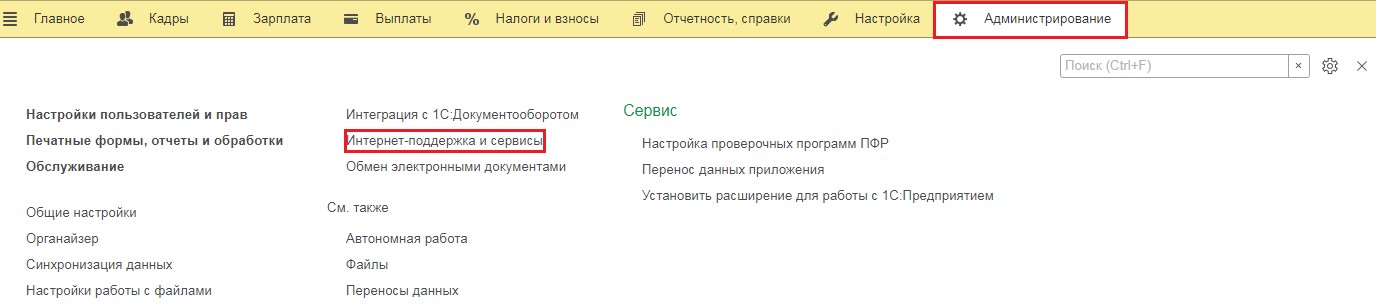
2. Проверить наличие интернет-соединения на компьютере.
Если третий пункт вам не доступен по причине отсутствия доступа к порталу 1С, то производственный календарь следует отредактировать вручную. Нажимая правой кнопки мыши на выбранный день программой будет предложено 2 варианта: перенести день или изменить день. Касаемо отражения периода с 01 ноября по 03 ноября нужно нажать на кнопку «Изменить день» и выбрать, что он является нерабочим. Период с 30 по 31 октября и с 04 по 07 ноября — выходные дни.
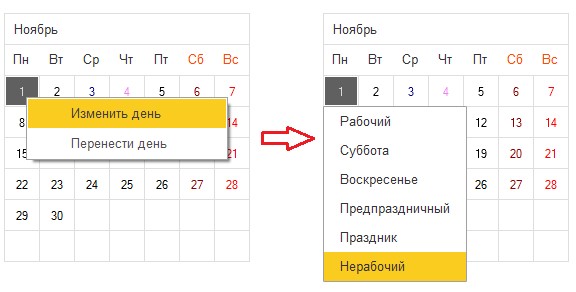
Шаг 2. График работы
В 1С: Зарплата и управление персоналом нужно зайти в раздел «Настройка» и выбрать пункт «Расчёт зарплаты». В открывшемся окне следует установить флаг «Нерабочие дни в связи с коронавирусом оплачивать как отработанные по графику сотрудника», а затем отметить необходимый интервал дат.
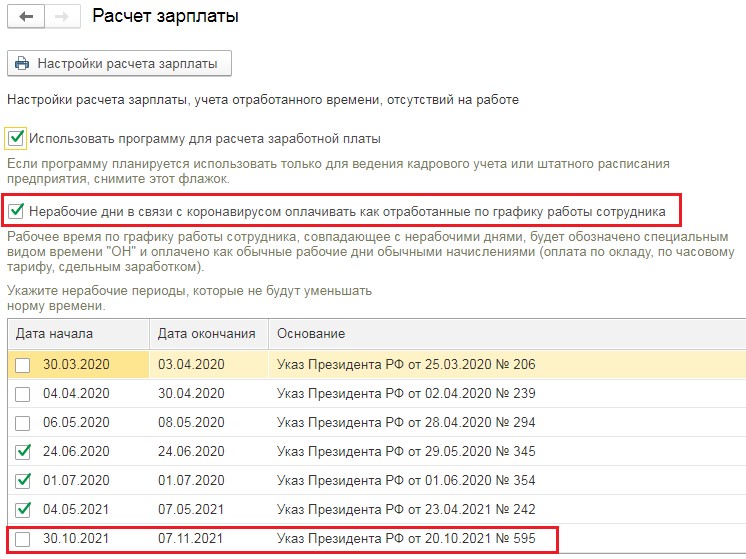
Потом вернуться в раздел «Настройка» и выбрать пункт «Графики работы сотрудников».
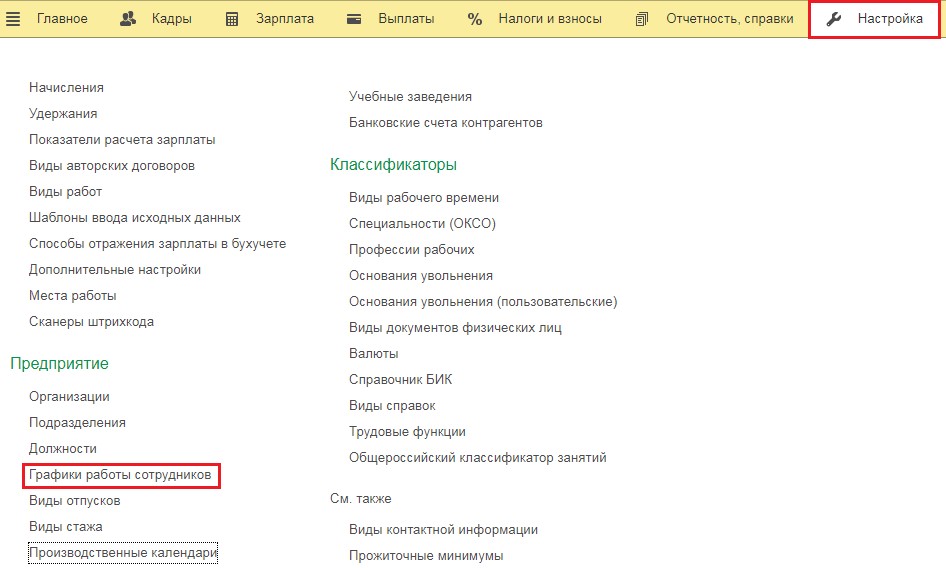
В программе 1С: Бухгалтерия предприятия их можно найти в разделе «Зарплата и кадры» — «Графики работы».
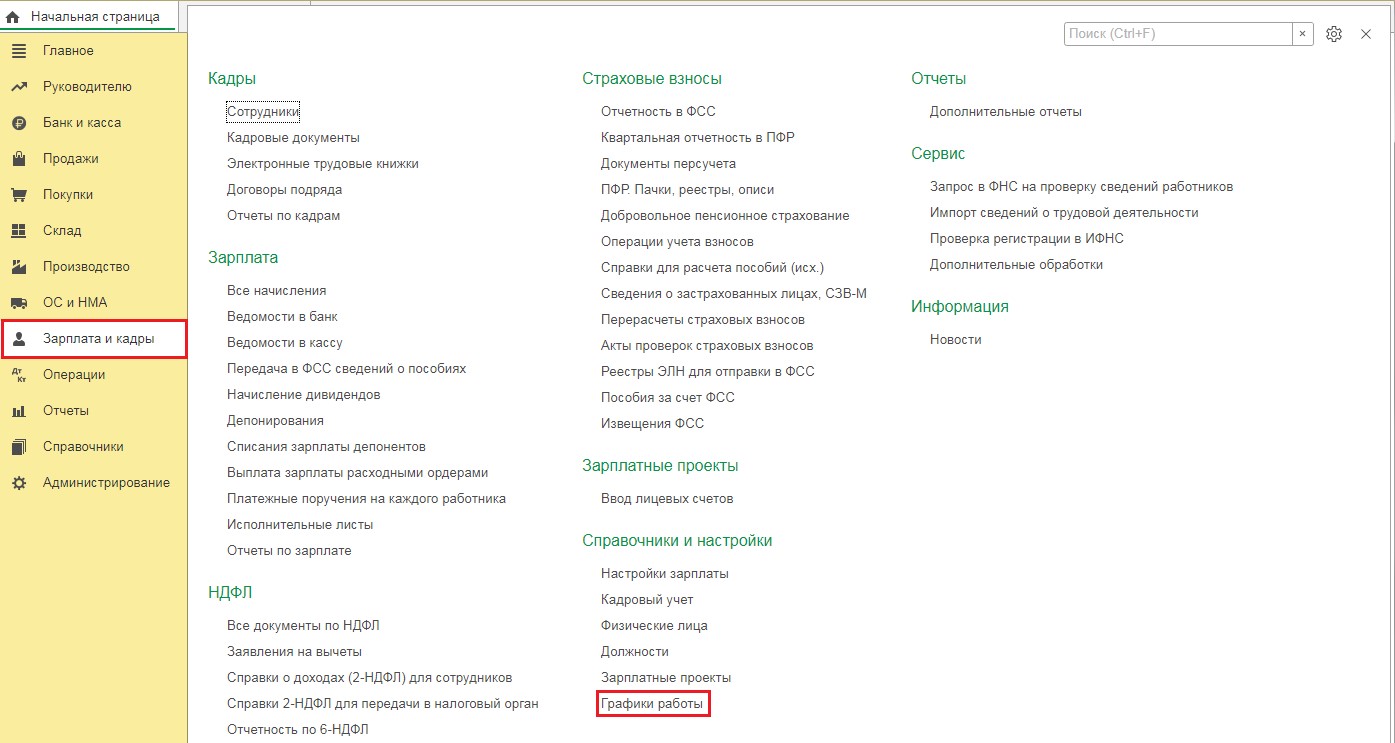
Выберем график и проверим наличие галочки «Автоматическое обновление по производственному календарю». Если же её нет, то нажмите кнопку «Заполнить». После чего удостоверьтесь, что дни с 30 октября по 07 ноября являются оплачиваемыми нерабочими днями.
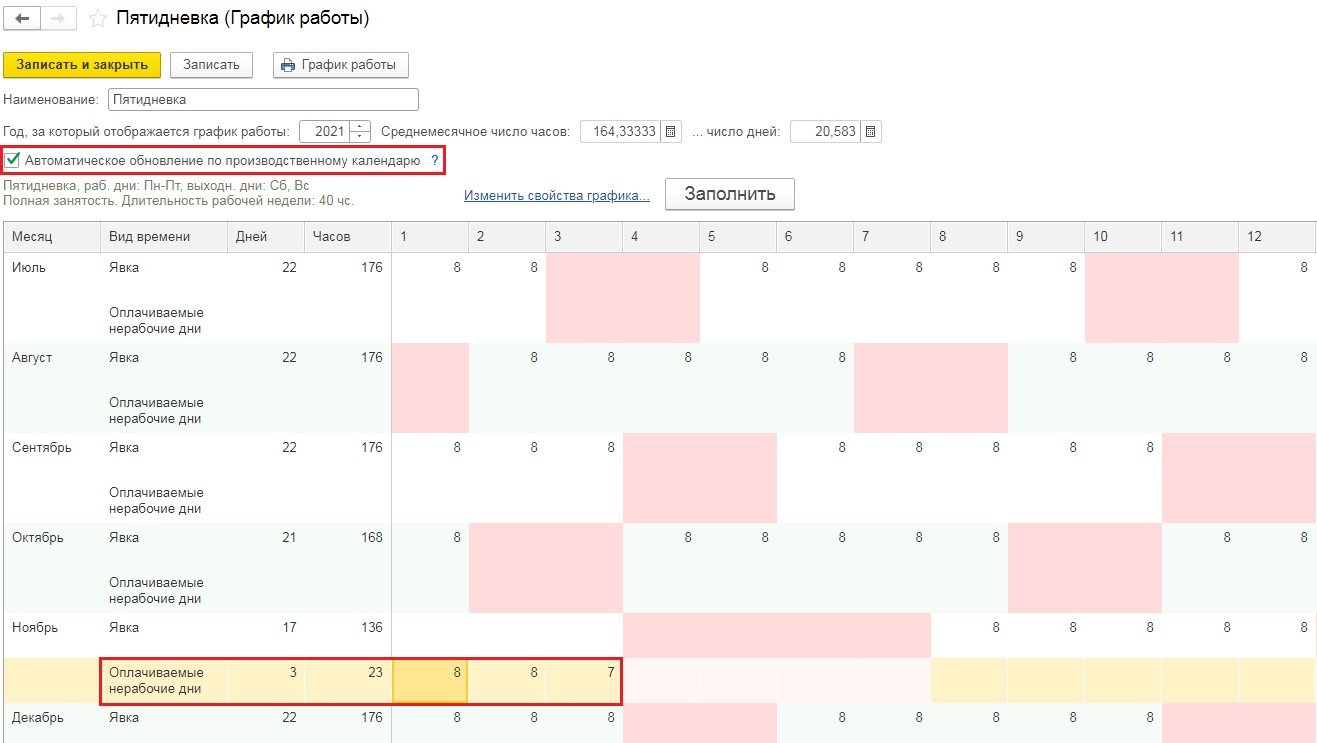
После этого можно смело начислять заработную плату и формировать табели учёта рабочего времени. Данный период будет отмечен в табеле буквами «ОН».
Алгоритм действий для организаций, работающих в ноябрьские каникулы
Если ваша организация имеет непрерывное производство, то ей никак не уйти от установления этих дней рабочими для определённого списка лиц. Рекомендуем подобное решение закрепить приказом, положением или другим локальным актом
Перейдём к работе в программах.
Даже если у вас часть работников будет выходить на работу в нерабочие дни, вам всё равно нужно проверить обновление производственного календаря и перезаполнить графики работы так, как мы описали это в предыдущем разделе.
Затем для работника, который был назначен поддерживающим функциональность предприятия, необходимо ввести «Индивидуальный график» в разделе «Зарплата» 1С: Зарплата и управление персоналом.
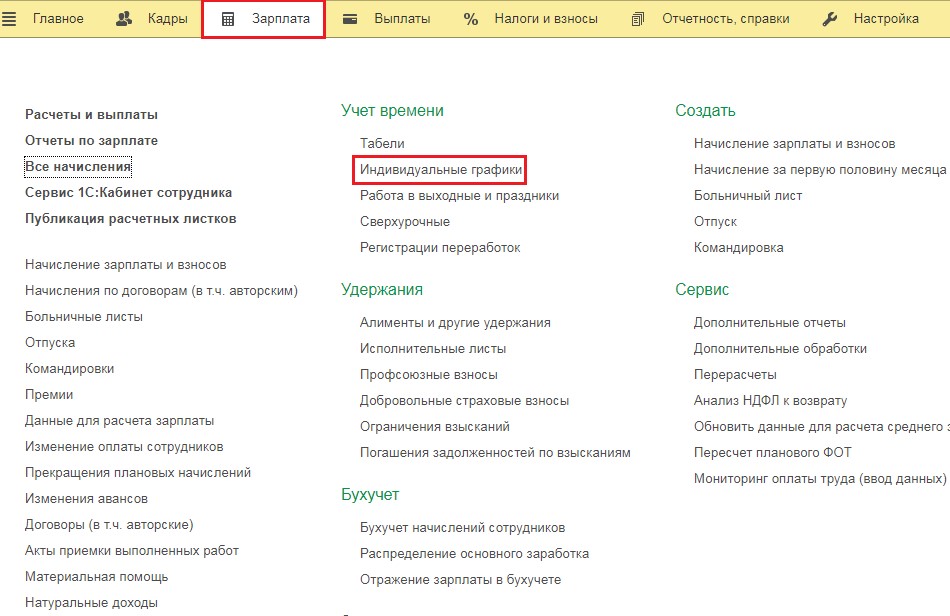
В созданном графике необходимо нажать на кнопку «Подбор» и выбрать нужного работника, или сделать заполнение по подразделению, если выходят все сотрудники одного отдела.
Затем откорректировать буквы «ОН» на буквы «Я» в те дни, в которые они обязаны выйти на работу. Предположим наша сотрудница Губина должна работать 01 и 02 ноября.
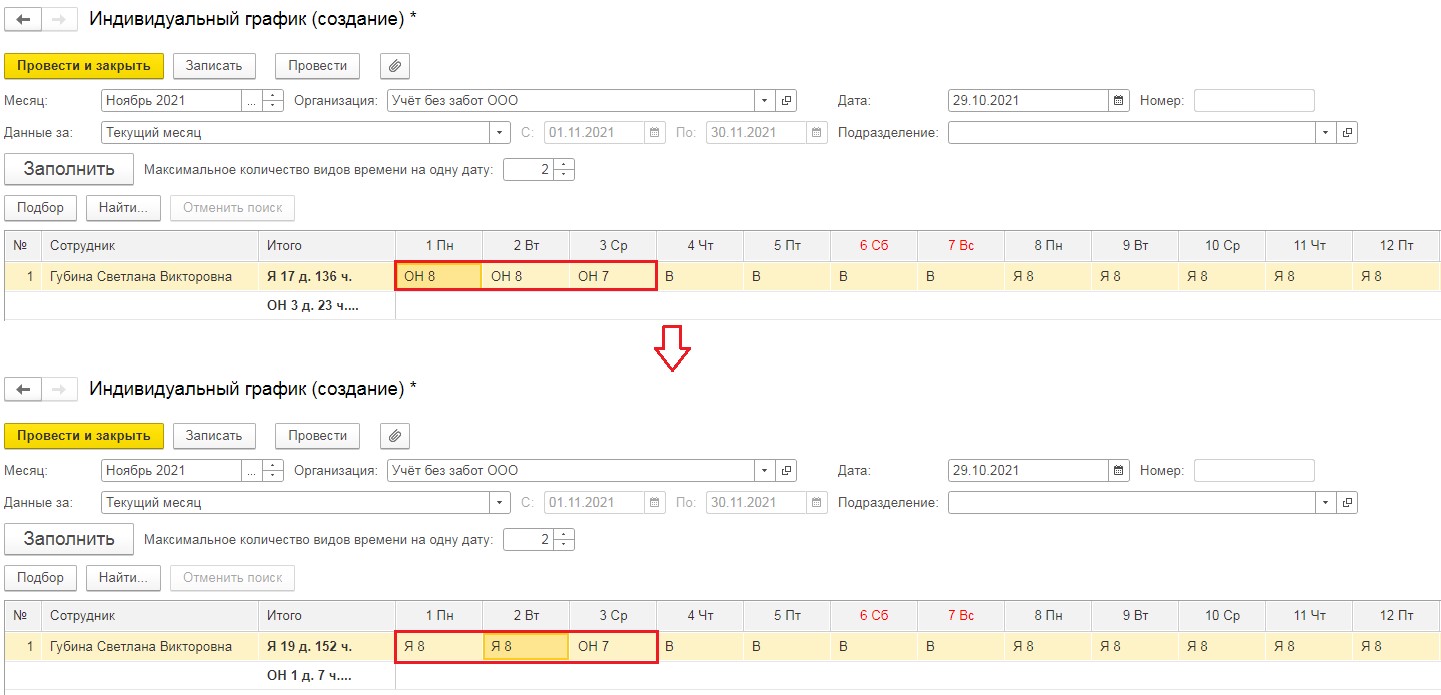
Посмотрим, как это отразилось на расчёте заработной платы.
При том, что у Губиной на 2 дня рабочих больше, заработную плату все получат в полном объёме.
Перейдём в раздел «Зарплата» и выберем пункт «Начисление зарплаты и взносов». Введём новый документ за ноябрь и проанализируем расчёт.
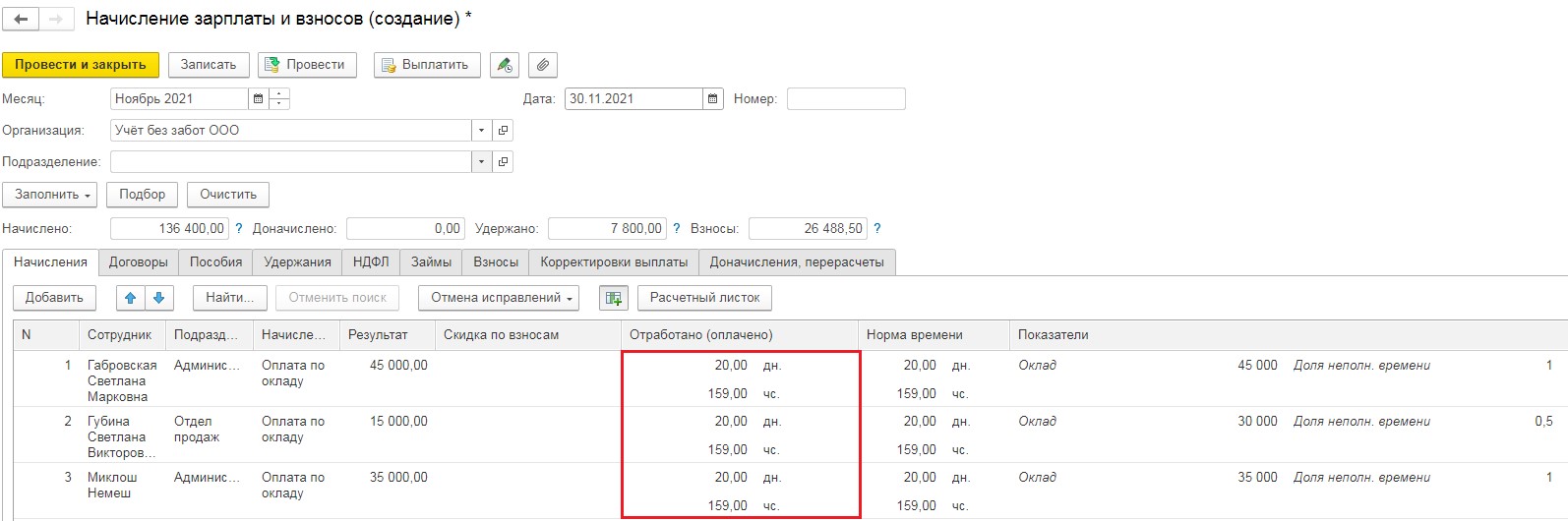
Согласно разъяснениям Минтруда, нерабочие дни относятся к отработанному времени, как у тех работников, кто выходил на работу в этот период, так и у тех, кто был в режиме нерабочих дней с сохранением заработной платы. Таким образом мы видим, что у всех сотрудников норма дней стоит одинаковая: 19 дней, 152 часа, вне зависимости от того были явки в этот период или нет.
Перейдём в раздел «Зарплата и кадры» и выберем пункт «Отчёты по зарплате».
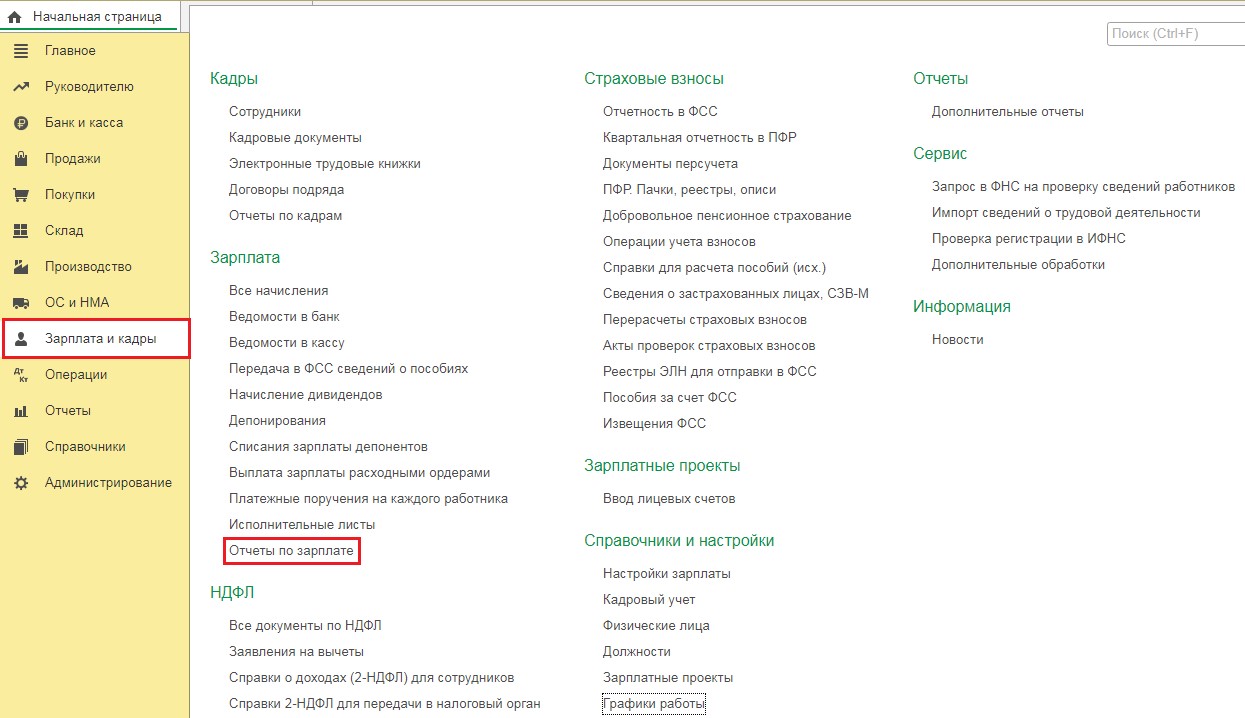
Затем в открывшемся окне выберем «Табель учёта рабочего времени» и сформируем его за период — ноябрь 2021. Затем откорректируем сотрудникам, которые будут работать в нерабочие дни, буквы «ОН» на «Я», пересчитаем часы и распечатаем. В документе "Начисление зарплаты и взносов количество часов и дней будет установлено по нормам времени в текущем месяце.
В этом разделе есть таблица с данными о физическом лице, получающий доход по договору гражданско-правового характера. В ней есть столбцы «Код строки» и «Значение показателя». Если в строке с кодом 180 правее указана единица, это ошибка.
Она уже исправлена в релизе «1С:ЗУП» 3.1.8.155. Поэтому следует обновить программу до версии не ниже 3.1.8.155, чтобы не столкнуться с такой ошибкой.
После обновления системы в последней ячейке столбца «Значение показателя» вместо единицы будет значится двойка, что соответствует порядку заполнения этой строки.

2. При выводе на печать формы Т-13 (табель учета рабочего времени) из документа «Табель» происходит не корректное заполнение строк у всех сотрудников в графах раздела «Неявки по причинам».
Необходимо обновить программу до релиза не ниже 3.1.8.155., чтобы избежать этой ошибки.

3. В отчете «Расчетный листок» долг работника отражается как излишне удержанный НДФЛ.
Эта ошибка исправлена в релизе ИТ-решения 3.1.8.185. Поэтому следует обновить программу «1С:ЗУП», если она возникла. После этого в отчете «Расчетный листок» будет формироваться корректная информация.

4. Где в программе «1С:ЗУП» изменить настройку, чтобы в отчетах («Расчетный листок», «Свод», «Анализ начислений») было бухгалтерское сальдо, а не зарплатное?
Перейти на бухгалтерское сальдо можно в разделе «Настройки печатных форм и отчетов» («Настройка» — «Дополнительные настройки» — «Настройки печатных форм и отчетов»).

5. Где в программе заполнить производственный календарь на 2019 год?
В релизе 3.1.7.105, произведено заполнение производственного календаря на 2019 год с учетом проекта постановления Правительства РФ.
Перед заполнением производственного календаря на 2019 год необходимо сделать копию базы и обновить программу до последнего релиза.
Не следует создавать новый производственный календарь РФ. Необходимо открыть уже имеющийся в «1С:ЗУП» производственный календарь с наименованием «Российская Федерация» и в поле «Год» установить 2019, затем нажать «Заполнить по умолчанию» и «Записать».


Есть возможность при необходимости выбрать из классификатора календарей региональный производственный («Настройка» — «Производственные календари» — «Создать» — «По классификатору»). Затем выбрать необходимый календарь, заполнить его на 2019 год, проверить и вывести на печать.
Только после заполнения производственного календаря на 2019 год можно заполнять графики работы сотрудников на следующий год.

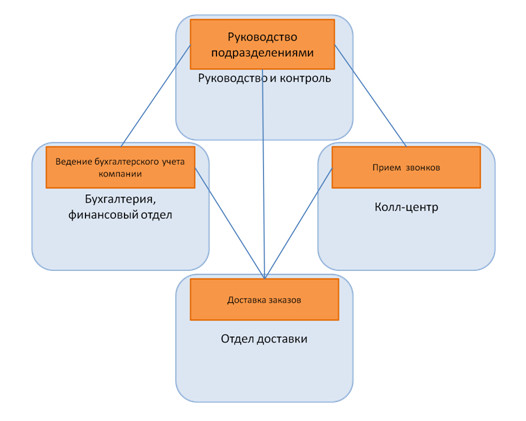

6. Где в программе «1С:ЗУП» редакции 3.1 сформировать заявление и справку-расчет для ФСС?
«Налоги и взносы» — «Отчеты по налогам и взносам» — «Заявление и справка расчет для ФСС».

Выбираем период, организацию (если их несколько) и нажимаем «Сформировать».

Если в сформированном отчете нажать на кнопку «Настройка», есть возможность внести необходимые дополнительные реквизиты.
Дата публикации 22.10.2021
Использован релиз 3.1.19
1. В программе производственный календарь обновляется автоматически без участия пользователя через интернет (для этого не нужно устанавливать новый релиз или редактировать вручную) в соответствии с изменениями на этот год.
Это работает по умолчанию автоматически при выполнении следующих условий:
Если хотя бы одно из этих условий не выполняется, данные не будут обновлены. Обновление производится автоматически регламентным заданием "Обновление классификаторов" (по умолчанию выполняется каждую ночь).
2. Для пользователей, у которых не подключена интернет-поддержка или нет интернета на том компьютере, на котором установлена программа, при этом надо срочно обновить календарь, необходимо:
- для интересующей версии программы скачать архив с классификатором с сайта;
- загрузить обновление из скаченного файла. Раздел Администрирование - Интернет-поддержка и сервисы - раздел Классификаторы и курсы валют - ссылка Обновление классификаторов. В форме выбрать режим обновления Загрузить обновление из файла и указать ранее загруженный файл. Кнопки Далее. Кнопка Закрыть.
3. Для пользователей, которым не подходит ни первый, ни второй способ обновления, производственный календарь обновится с выходом нового релиза. Либо можно настроить его вручную.
После обновления производственного календаря необходимо убедиться, что изменения учтены в графиках работы сотрудников.


В программах 1С 8.3 производственный календарь заполняется автоматически в соответствии с Трудовым кодексом РФ и постановлениями Правительства РФ. При этом часто пользователям программы нужно иметь доступ к производственному календарю:
- Во-первых, чтобы иметь актуальную информацию о количестве рабочих, выходных и праздничных дней (часов),
- Во-вторых, если необходимо внести изменения в производственный календарь 1С в соответствии с внутренним распорядком предприятия.
Далее рассмотрим управление производственным календарем на примере программы 1С:Бухгалтерия 8 (редакция 3.0). При этом алгоритм может быть применен в любой конфигурации 1С:Предприятие 8.3 за небольшими исключениями.
Как найти производственный календарь в программе 1С:Бухгалтерия 8?
Откройте раздел Справочники в меню разделов. В подразделе См. также найдите пункт Производственные календари.
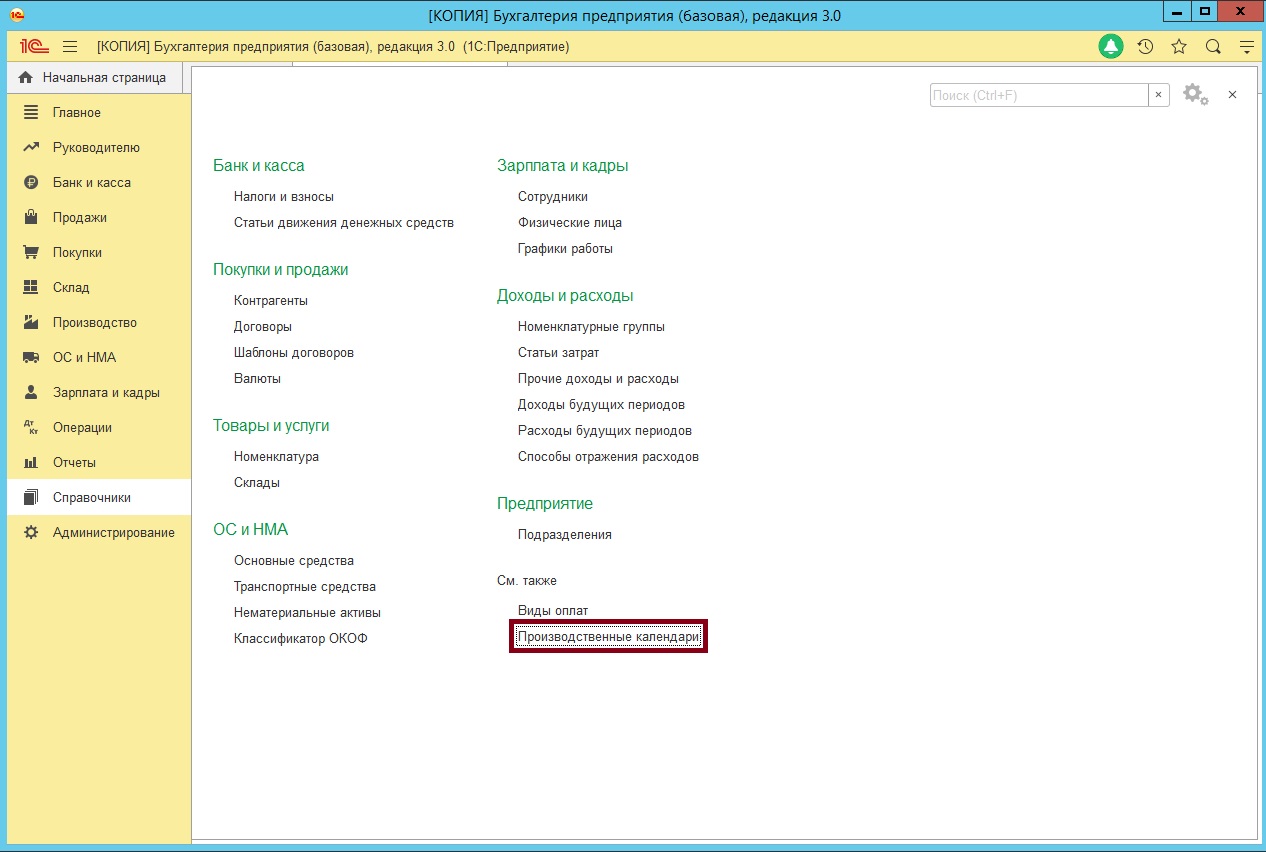
Если пункт в меню отсутствует, откройте окно Настройка панели навигации в правом верхнем углу. Найдите команду Производственные календари в списке доступных команд в левой части окна и переместите его в правую часть кнопкой Добавить. После этого команда появится в меню.
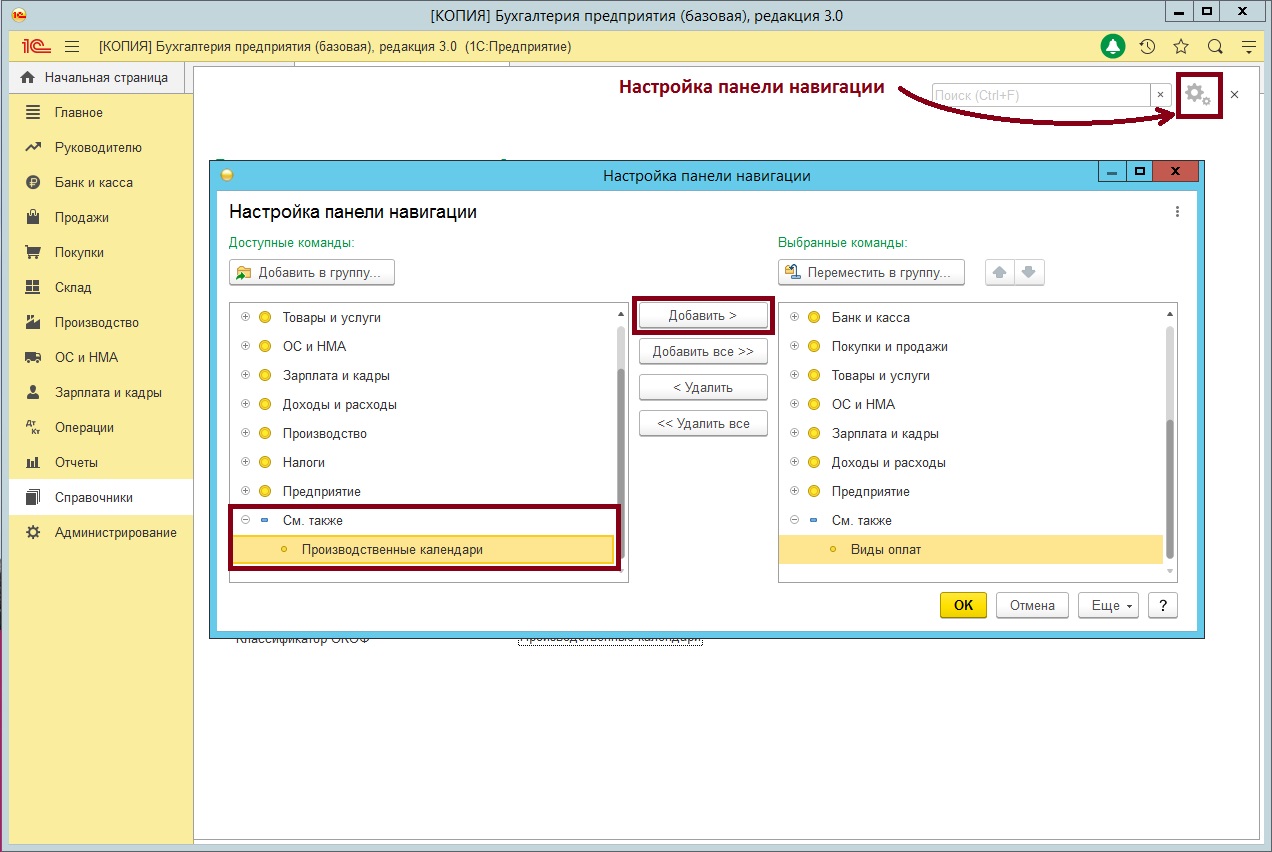
Другой способ открыть справочник Производственные календари – через команду Все функции. . О том, как активировать команду, как ей пользоваться и какие возможности она открывает читайте в нашем материале.
Справочник Производственные календари содержит все созданные в базе календари.
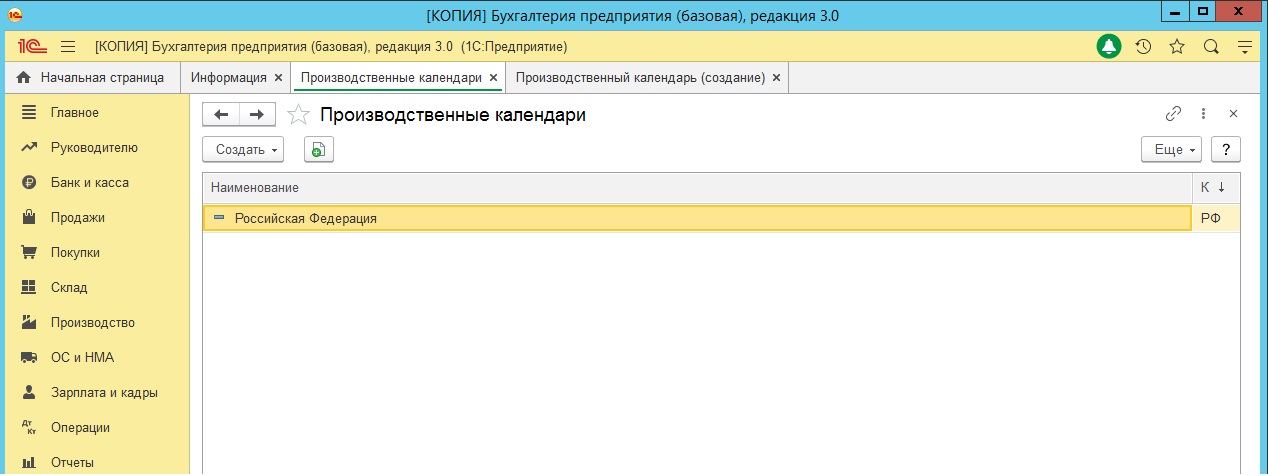
По умолчанию используется производственный календарь «Российская Федерация», который заполняется автоматически в соответствии с федеральными законами и постановлениями. Вот так выглядит производственный календарь в программе 1С.
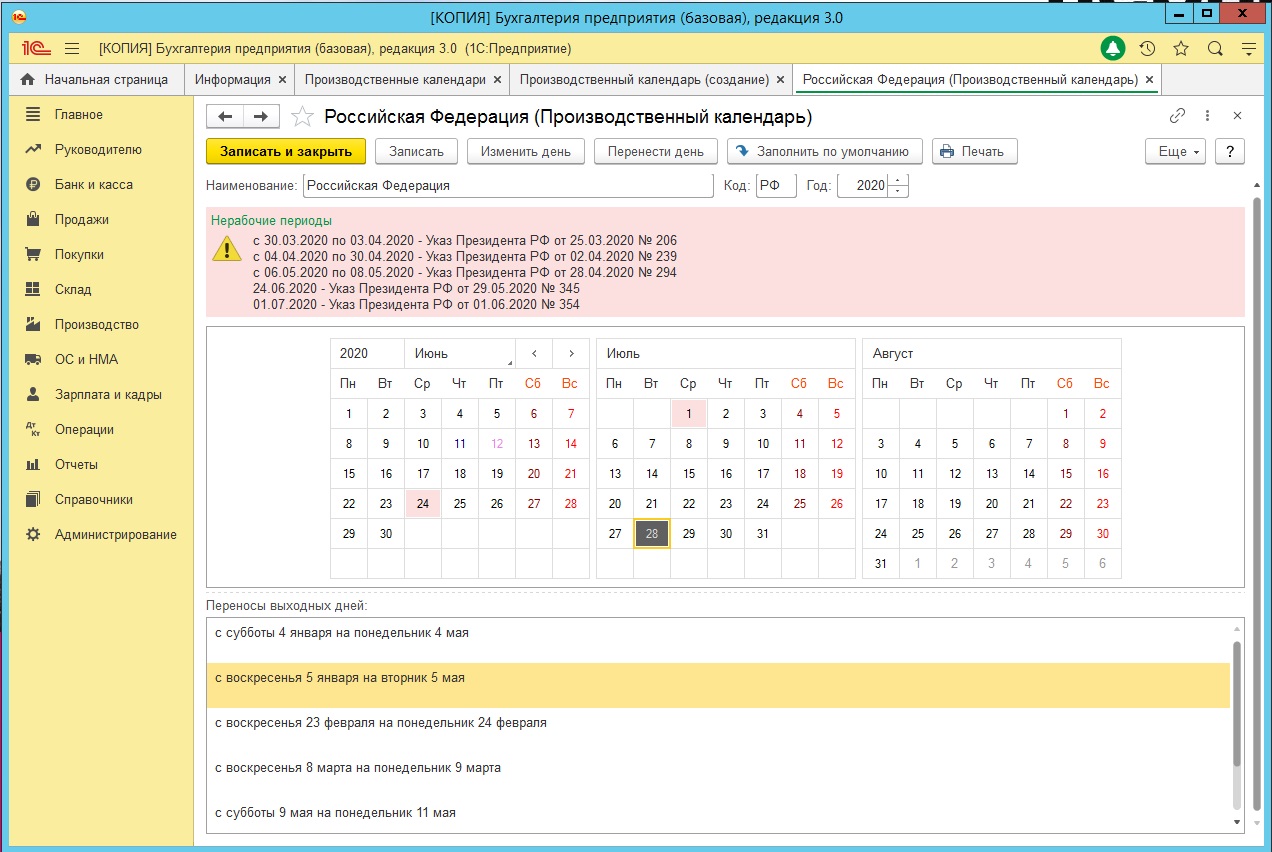
В панели управления в самом верху окна можно настроить название календаря и выбрать год. Ниже отображаются важные уведомления по нерабочим периодам. В нижней части – переносы выходных дней в текущем году в соответствии с постановлением Правительства РФ. В центре окна находится непосредственно сам календарь, где указаны:
- Черным цветом – рабочие дни
- Темно-красным цветом – субботы
- Красным цветом – воскресенья
- Синим цветом – предпраздничные сокращенные дни
- Розовым – праздничные
- На бледно-розовом фоне – нерабочие дни в соответствии с указами Президента РФ.
В некоторых случаях организации может не подойти стандартный календарь. Самые распространенные причины:
- Организация использует региональный производственный календарь, поскольку федеральный календарь не учитывает особенности субъектов по составу праздничных дней.
- Внутренний распорядок организации подразумевает локальные переносы, выходные дни, или режим работы.
Как использовать региональный производственный календарь в программе 1С:Бухгалтерия 8?
Вернитесь в справочник Производственные календари. В левом верхнем углу нажмите кнопку Создать, а далее в выпадающем окне По классификатору.
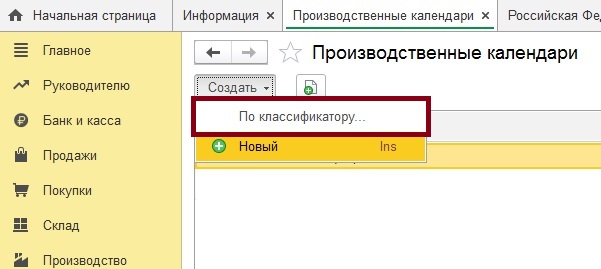
Выберите из классификатора нужный регион.
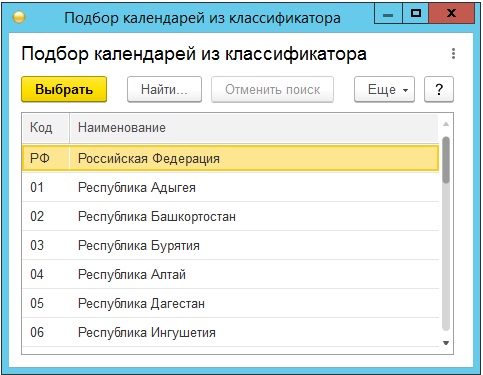
Откроется производственный календарь, заполненный в соответствии с нормативными актами соответствующего субъекта. Календарь будет назван по наименованию субъекта, однако название можно изменить на удобное вам.

Как в программе 1С:Бухгалтерия 8 настроить производственный календарь вручную?
Если федеральный календарь и календари субъектов вам не подходят, вы сможете настроить производственный календарь самостоятельно в соответствии с потребностями вашего предприятия. Для этого создайте новый календарь из справочника производственных календарей.
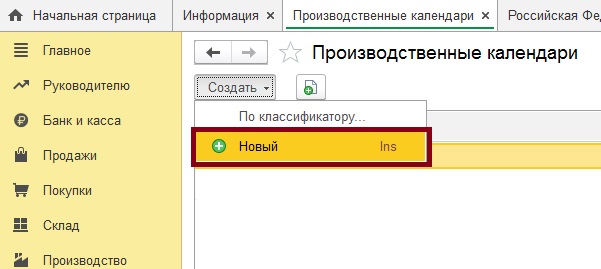
Откроется пустой календарь. Выберите имя для своего нового производственного календаря.
Если вы нажмете кнопку Заполнить по умолчанию, то календарь заполнится в соответствии со стандартной пятидневной рабочей неделей, без учета официальных праздников и переносов. Если в качестве шаблона вы хотите использовать официальный производственный календарь РФ со всеми праздниками, поставьте флаг Является региональным календарем. и укажите федеральный календарь Российская Федерация. Теперь нажмите на кнопку Заполнить по умолчанию.
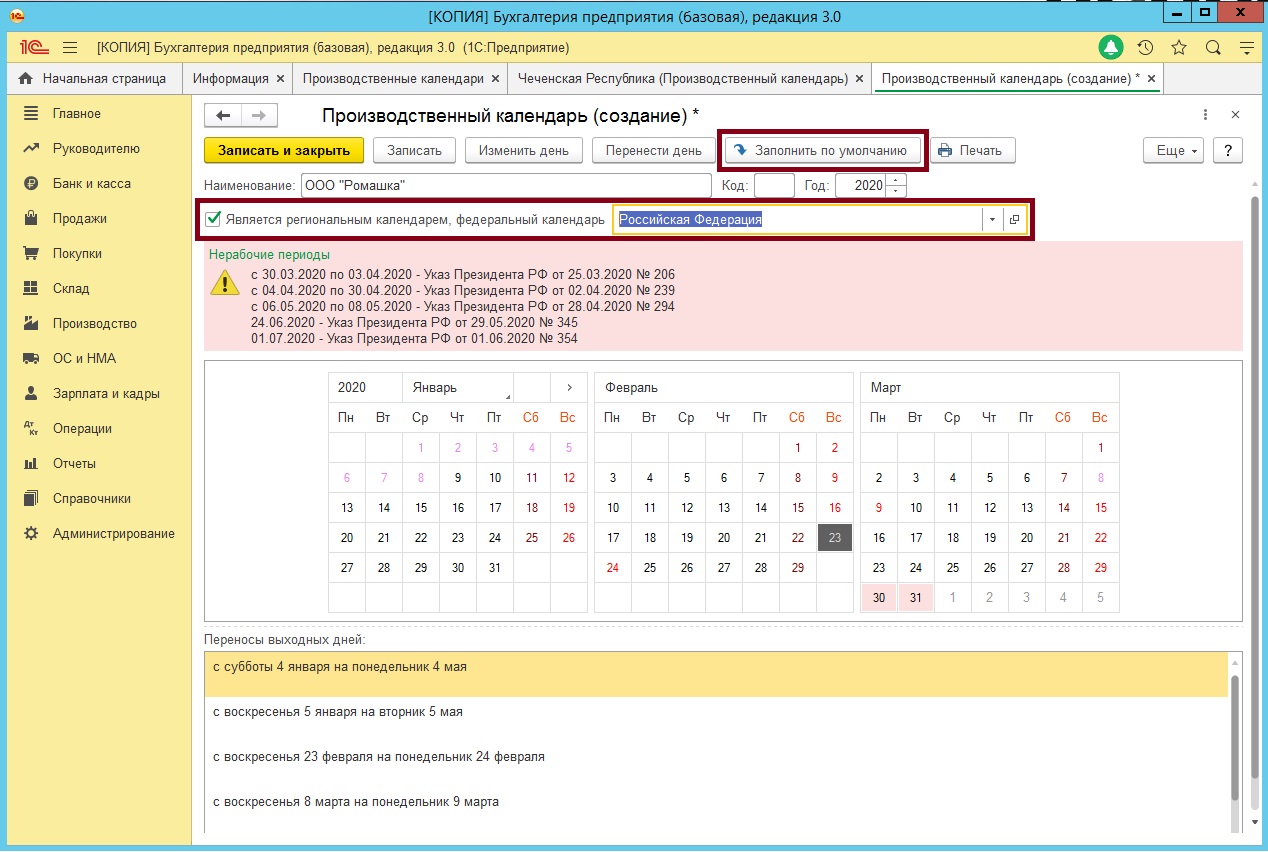
Используйте официальный производственный календарь в качестве шаблона для своего календаря. Изменяйте и переносите дни с помощью кнопок управления в верхней части окна, или в контекстном меню при нажатии на дату правой кнопкой мыши.
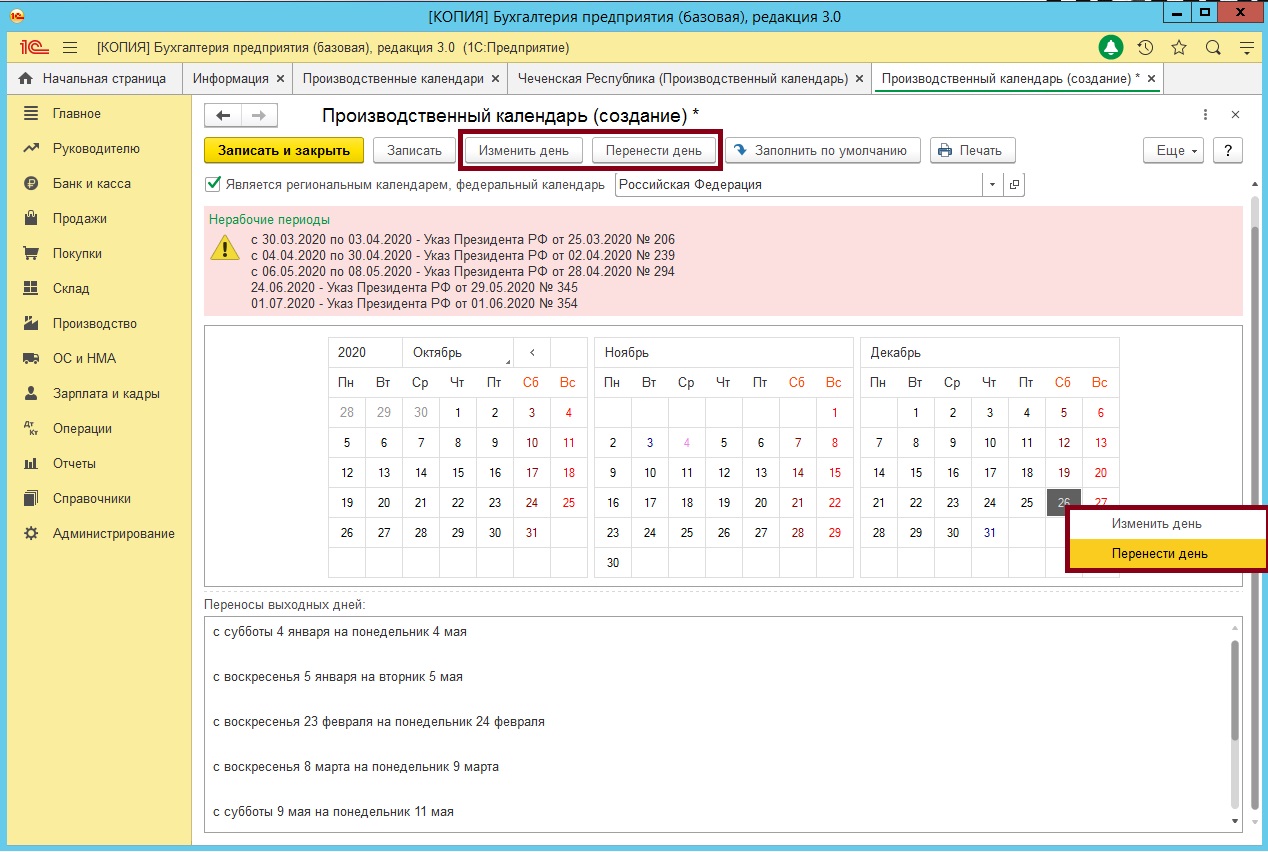
Стандартные функции для редактирования производственного календаря в 1С:
- Кнопкой Изменить день назначьте указанный день рабочим, субботой, воскресеньем, предпраздничным, праздником или нерабочим.
- Кнопка Перенести день поменяйте местами любые 2 дня. Выберите любой день, нажмите «перенести», а затем во всплывающем окне укажите день, на место которого осуществляется перенос.
Например в данном случае мы перенесли одну из декабрьских суббот на 31 декабря, которое является рабочим днем. После всех изменений производственный календарь нужно Записать.
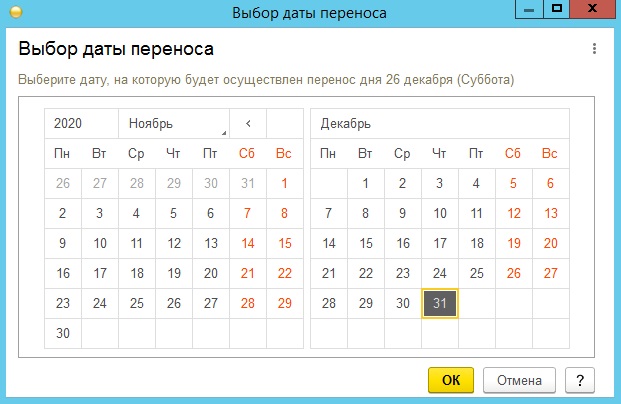
Как распечатать производственный календарь в программе 1С:Бухгалтерия 8?
Производственный календарь, который вы будете использовать, удобно распечатать в расшифрованном виде. В таком календаре сразу рассчитано количество рабочих и выходных дней, а также количество рабочего времени по месяцам и кварталам. Откройте нужный производственный календарь, и в панели управления в верхней части окна нажмите кнопку Печать.
Читайте также:


